Outlook Express war lange Zeit als Windows-integrierter E-Mail-Client beliebt. Jetzt beherrscht MS Outlook den Markt mit besserer Datensicherheit und einfacherer, intuitiverer Nutzung. Wenn Sie Ihr Outlook Express-Postfach in ein entsprechendes MS Outlook-Postfach migrieren möchten, müssen Sie eine Postfachkonvertierung durchführen. Mit anderen Worten, Sie müssen eine DBX-Datei (Outlook Express-Datendatei) in die entsprechende PST-Datei (Outlook-Datendatei) konvertieren, da Sie keine DBX-Dateien in Outlook importieren können. Wenn Sie kein kommerzielles DBX to PST Converter-Tool erwerben möchten, führen Sie die folgenden Schritte aus.
Methode eins von zwei:
Mailbox von Outlook Express in MS Outlook 2010 importieren
-
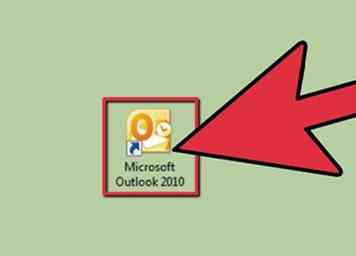 1 Starten Sie MS Outlook.
1 Starten Sie MS Outlook. -
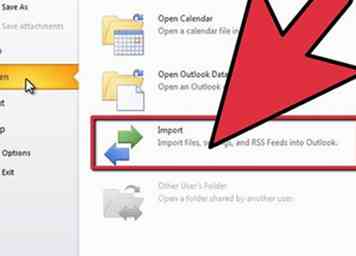 2 Wählen Sie im Menü Datei Öffnen, und klicken Sie dann auf Importieren. Dies öffnet den Export-Assistenten. Klicken Sie im Dropdown-Menü auf eine Aktion, die ausgeführt werden soll Importieren Sie Internet Mail-Kontoeinstellungenund dann klicken Nächster.
2 Wählen Sie im Menü Datei Öffnen, und klicken Sie dann auf Importieren. Dies öffnet den Export-Assistenten. Klicken Sie im Dropdown-Menü auf eine Aktion, die ausgeführt werden soll Importieren Sie Internet Mail-Kontoeinstellungenund dann klicken Nächster. -
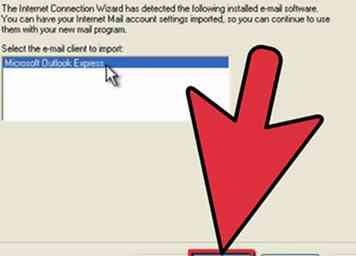 3 Beginnen Sie den Import. Wählen Sie im Dropdown-Menü zum Auswählen eines E-Mail-Clients, aus dem importiert werden soll, Microsoft Outlook Express oder Microsoft Windows Mail, und klicken Sie dann auf Nächster. Überprüfen Sie, ob der Name korrekt ist, und klicken Sie dann auf OK Nächster. Vergewissern Sie sich, dass Ihre E-Mail-Adresse korrekt ist, und klicken Sie dann auf Nächster.
3 Beginnen Sie den Import. Wählen Sie im Dropdown-Menü zum Auswählen eines E-Mail-Clients, aus dem importiert werden soll, Microsoft Outlook Express oder Microsoft Windows Mail, und klicken Sie dann auf Nächster. Überprüfen Sie, ob der Name korrekt ist, und klicken Sie dann auf OK Nächster. Vergewissern Sie sich, dass Ihre E-Mail-Adresse korrekt ist, und klicken Sie dann auf Nächster. -
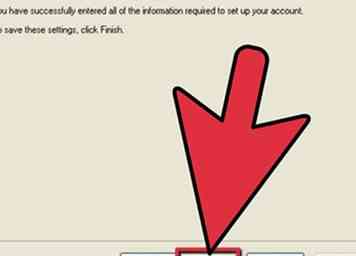 4 Beenden Sie den Import Ihrer Einstellungen. Stellen Sie sicher, dass die eingehenden und ausgehenden E-Mail-Server korrekt sind, und klicken Sie dann auf Nächster um deine Einstellungen zu importieren.
4 Beenden Sie den Import Ihrer Einstellungen. Stellen Sie sicher, dass die eingehenden und ausgehenden E-Mail-Server korrekt sind, und klicken Sie dann auf Nächster um deine Einstellungen zu importieren. -
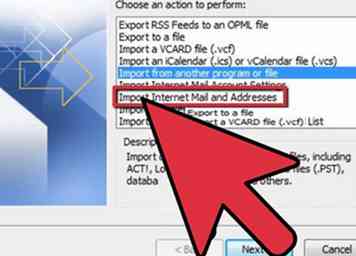 5 Importieren Sie Ihre Nachrichten und Ihr Adressbuch. Gehe zu Datei → Öffnen. Klicken Sie auf die Registerkarte Importieren, um den Import- und Export-Assistenten zu starten. Wählen Sie Internet Mail und Adressen importieren, und klicken Sie dann auf OK Nächster. Wählen Sie Ihren früheren Client - Outlook Express 4.x, 5.x, 6.x oder Windows Mail.
5 Importieren Sie Ihre Nachrichten und Ihr Adressbuch. Gehe zu Datei → Öffnen. Klicken Sie auf die Registerkarte Importieren, um den Import- und Export-Assistenten zu starten. Wählen Sie Internet Mail und Adressen importieren, und klicken Sie dann auf OK Nächster. Wählen Sie Ihren früheren Client - Outlook Express 4.x, 5.x, 6.x oder Windows Mail. -
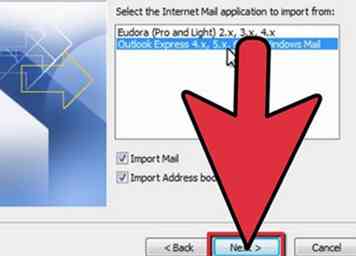 6 Konfigurieren Sie Ihren Import. Aktivieren Sie die entsprechenden Kontrollkästchen, um E-Mails, Ihr Adressbuch und / oder Regeln zu importieren, und klicken Sie dann auf Nächster. Wählen Sie den Outlook-Kontaktordner oder Ihr persönliches Adressbuch als Ziel für den Import aus.
6 Konfigurieren Sie Ihren Import. Aktivieren Sie die entsprechenden Kontrollkästchen, um E-Mails, Ihr Adressbuch und / oder Regeln zu importieren, und klicken Sie dann auf Nächster. Wählen Sie den Outlook-Kontaktordner oder Ihr persönliches Adressbuch als Ziel für den Import aus. - Outlook 2010 und Outlook 2007 erlauben keine Importregeln, da die Regeln in beiden Versionen erweitert wurden.
- Die Versionen von Outlook 2010/2007 und 2003 ermöglichen den Import nur in den Outlook-Kontaktordner.
-
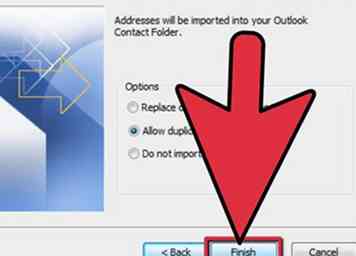 7 Beenden Sie den Import. Wählen Sie eine Option, um beim Importieren mit Duplikaten umzugehen, und klicken Sie dann auf Fertig.
7 Beenden Sie den Import. Wählen Sie eine Option, um beim Importieren mit Duplikaten umzugehen, und klicken Sie dann auf Fertig.
Methode zwei von zwei:
Importieren Sie die Mailbox von Outlook Express nach MS Outlook 2003 oder 2007
-
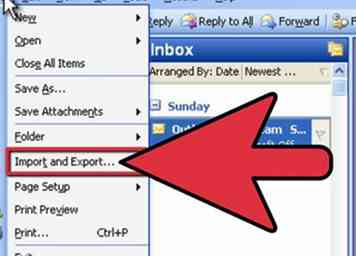 1 Beginnen Sie den Import. Starten Sie MS Outlook. Wählen Sie im Menü Datei die Option Importieren und Exportieren. Klicken Sie im Dropdown-Menü auf eine Aktion, die ausgeführt werden soll Importieren Sie Internet Mail-Kontoeinstellungenund dann klicken Nächster.
1 Beginnen Sie den Import. Starten Sie MS Outlook. Wählen Sie im Menü Datei die Option Importieren und Exportieren. Klicken Sie im Dropdown-Menü auf eine Aktion, die ausgeführt werden soll Importieren Sie Internet Mail-Kontoeinstellungenund dann klicken Nächster. -
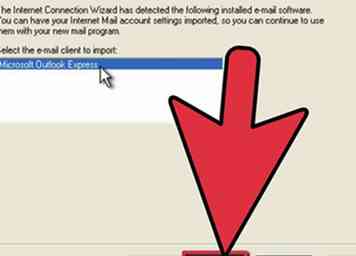 2 Richten Sie den Import ein. Wählen Sie Microsoft Outlook Express oder Microsoft Windows Mail im Dropdown-Menü aus, um einen zu importierenden E-Mail-Client auszuwählen, und klicken Sie dann auf OK Nächster. Stellen Sie sicher, dass Ihr Name, Ihre E-Mail-Adresse, die ein- und ausgehenden E-Mail-Server sowie der Kontoname und das Passwort korrekt sind und klicken Sie auf Nächster um fortzufahren wenn Sie dazu aufgefordert werden.
2 Richten Sie den Import ein. Wählen Sie Microsoft Outlook Express oder Microsoft Windows Mail im Dropdown-Menü aus, um einen zu importierenden E-Mail-Client auszuwählen, und klicken Sie dann auf OK Nächster. Stellen Sie sicher, dass Ihr Name, Ihre E-Mail-Adresse, die ein- und ausgehenden E-Mail-Server sowie der Kontoname und das Passwort korrekt sind und klicken Sie auf Nächster um fortzufahren wenn Sie dazu aufgefordert werden. - Wenn Sie das MSN POP3-Konto verwenden, stellen Sie sicher, dass Sie das Kontrollkästchen aktiviert haben, um sich mit der sicheren Kennwortauthentifizierung anzumelden.
-
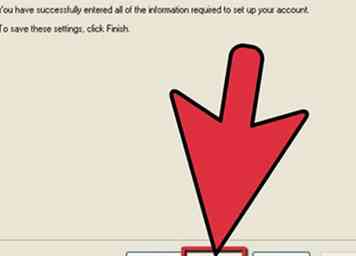 3 Beenden Sie den Import Ihrer Einstellungen. Wählen Sie Ihre Methode für die Verbindung mit dem Internet und klicken Sie auf Nächster, dann klick Fertig um Ihre E-Mail-Kontoeinstellungen zu importieren.
3 Beenden Sie den Import Ihrer Einstellungen. Wählen Sie Ihre Methode für die Verbindung mit dem Internet und klicken Sie auf Nächster, dann klick Fertig um Ihre E-Mail-Kontoeinstellungen zu importieren. -
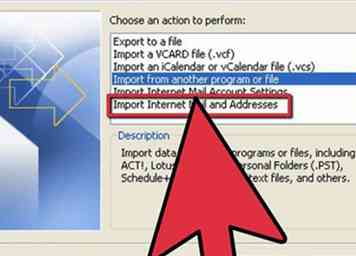 4 Importieren Sie Outlook Express-Nachrichten, Adressbuch und Regeln. Gehe zu Datei → Import und Export. Wählen Sie Internet Mail und Adressen importieren und klicken Sie auf Nächster.
4 Importieren Sie Outlook Express-Nachrichten, Adressbuch und Regeln. Gehe zu Datei → Import und Export. Wählen Sie Internet Mail und Adressen importieren und klicken Sie auf Nächster. -
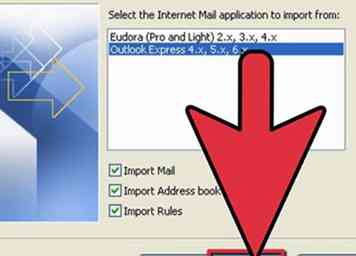 5 Konfigurieren Sie den Import. Wählen Sie den entsprechenden Client aus, von dem Sie importieren - Outlook Express 4.x, 5.x, 6.x oder Windows Mail. Aktivieren Sie die Kontrollkästchen, um E-Mails, Ihr Adressbuch und / oder Regeln zu importieren, je nachdem, was Sie importieren möchten, und klicken Sie dann auf Nächster. Wählen Sie ein Ziel für Ihren Import: Ihren Outlook-Kontaktordner oder Ihr persönliches Adressbuch.
5 Konfigurieren Sie den Import. Wählen Sie den entsprechenden Client aus, von dem Sie importieren - Outlook Express 4.x, 5.x, 6.x oder Windows Mail. Aktivieren Sie die Kontrollkästchen, um E-Mails, Ihr Adressbuch und / oder Regeln zu importieren, je nachdem, was Sie importieren möchten, und klicken Sie dann auf Nächster. Wählen Sie ein Ziel für Ihren Import: Ihren Outlook-Kontaktordner oder Ihr persönliches Adressbuch. - Outlook 2010 und Outlook 2007 erlauben keine Importregeln, da die Regeln in beiden Versionen erweitert wurden.
- Die Versionen von Outlook 2010/2007 und 2003 ermöglichen den Import nur in den Outlook-Kontaktordner.
-
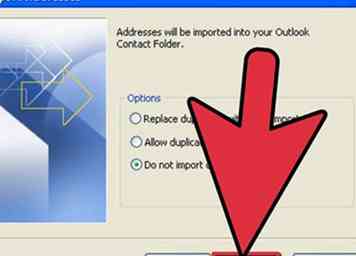 6 Beenden Sie den Import. Wählen Sie eine Option, um beim Importieren mit Duplikaten umzugehen, und klicken Sie auf Fertig um den Import durchzuführen.
6 Beenden Sie den Import. Wählen Sie eine Option, um beim Importieren mit Duplikaten umzugehen, und klicken Sie auf Fertig um den Import durchzuführen.
Facebook
Twitter
Google+
 Minotauromaquia
Minotauromaquia
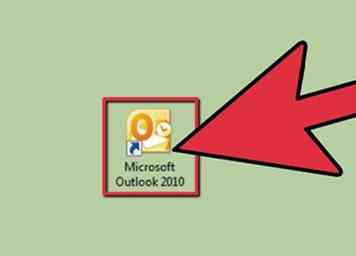 1 Starten Sie MS Outlook.
1 Starten Sie MS Outlook. 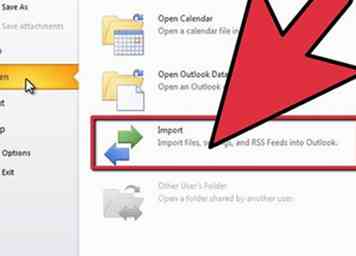 2 Wählen Sie im Menü Datei Öffnen, und klicken Sie dann auf Importieren. Dies öffnet den Export-Assistenten. Klicken Sie im Dropdown-Menü auf eine Aktion, die ausgeführt werden soll
2 Wählen Sie im Menü Datei Öffnen, und klicken Sie dann auf Importieren. Dies öffnet den Export-Assistenten. Klicken Sie im Dropdown-Menü auf eine Aktion, die ausgeführt werden soll 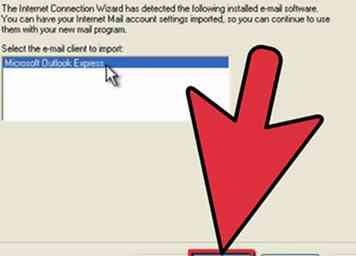 3 Beginnen Sie den Import. Wählen Sie im Dropdown-Menü zum Auswählen eines E-Mail-Clients, aus dem importiert werden soll, Microsoft Outlook Express oder Microsoft Windows Mail, und klicken Sie dann auf
3 Beginnen Sie den Import. Wählen Sie im Dropdown-Menü zum Auswählen eines E-Mail-Clients, aus dem importiert werden soll, Microsoft Outlook Express oder Microsoft Windows Mail, und klicken Sie dann auf 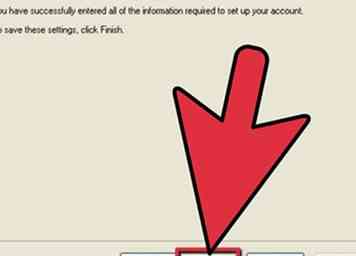 4 Beenden Sie den Import Ihrer Einstellungen. Stellen Sie sicher, dass die eingehenden und ausgehenden E-Mail-Server korrekt sind, und klicken Sie dann auf
4 Beenden Sie den Import Ihrer Einstellungen. Stellen Sie sicher, dass die eingehenden und ausgehenden E-Mail-Server korrekt sind, und klicken Sie dann auf 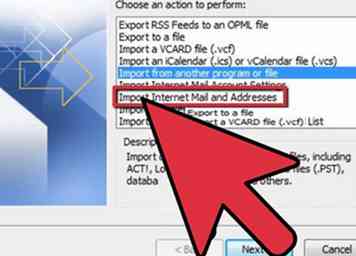 5 Importieren Sie Ihre Nachrichten und Ihr Adressbuch. Gehe zu
5 Importieren Sie Ihre Nachrichten und Ihr Adressbuch. Gehe zu 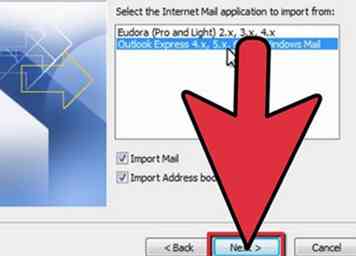 6 Konfigurieren Sie Ihren Import. Aktivieren Sie die entsprechenden Kontrollkästchen, um E-Mails, Ihr Adressbuch und / oder Regeln zu importieren, und klicken Sie dann auf
6 Konfigurieren Sie Ihren Import. Aktivieren Sie die entsprechenden Kontrollkästchen, um E-Mails, Ihr Adressbuch und / oder Regeln zu importieren, und klicken Sie dann auf 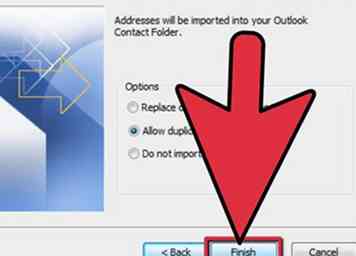 7 Beenden Sie den Import. Wählen Sie eine Option, um beim Importieren mit Duplikaten umzugehen, und klicken Sie dann auf
7 Beenden Sie den Import. Wählen Sie eine Option, um beim Importieren mit Duplikaten umzugehen, und klicken Sie dann auf 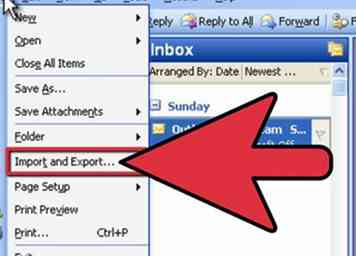 1 Beginnen Sie den Import. Starten Sie MS Outlook. Wählen Sie im Menü Datei die Option Importieren und Exportieren. Klicken Sie im Dropdown-Menü auf eine Aktion, die ausgeführt werden soll
1 Beginnen Sie den Import. Starten Sie MS Outlook. Wählen Sie im Menü Datei die Option Importieren und Exportieren. Klicken Sie im Dropdown-Menü auf eine Aktion, die ausgeführt werden soll 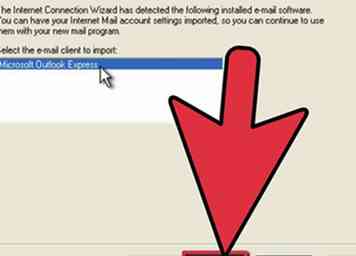 2 Richten Sie den Import ein. Wählen Sie Microsoft Outlook Express oder Microsoft Windows Mail im Dropdown-Menü aus, um einen zu importierenden E-Mail-Client auszuwählen, und klicken Sie dann auf OK
2 Richten Sie den Import ein. Wählen Sie Microsoft Outlook Express oder Microsoft Windows Mail im Dropdown-Menü aus, um einen zu importierenden E-Mail-Client auszuwählen, und klicken Sie dann auf OK 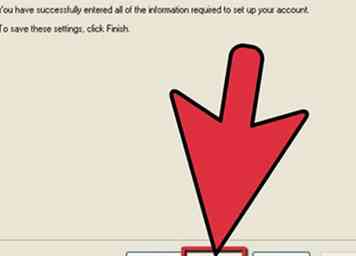 3 Beenden Sie den Import Ihrer Einstellungen. Wählen Sie Ihre Methode für die Verbindung mit dem Internet und klicken Sie auf
3 Beenden Sie den Import Ihrer Einstellungen. Wählen Sie Ihre Methode für die Verbindung mit dem Internet und klicken Sie auf 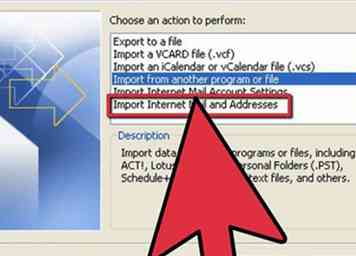 4 Importieren Sie Outlook Express-Nachrichten, Adressbuch und Regeln. Gehe zu
4 Importieren Sie Outlook Express-Nachrichten, Adressbuch und Regeln. Gehe zu 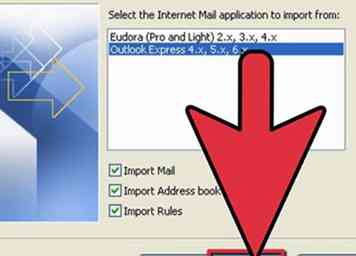 5 Konfigurieren Sie den Import. Wählen Sie den entsprechenden Client aus, von dem Sie importieren - Outlook Express 4.x, 5.x, 6.x oder Windows Mail. Aktivieren Sie die Kontrollkästchen, um E-Mails, Ihr Adressbuch und / oder Regeln zu importieren, je nachdem, was Sie importieren möchten, und klicken Sie dann auf
5 Konfigurieren Sie den Import. Wählen Sie den entsprechenden Client aus, von dem Sie importieren - Outlook Express 4.x, 5.x, 6.x oder Windows Mail. Aktivieren Sie die Kontrollkästchen, um E-Mails, Ihr Adressbuch und / oder Regeln zu importieren, je nachdem, was Sie importieren möchten, und klicken Sie dann auf 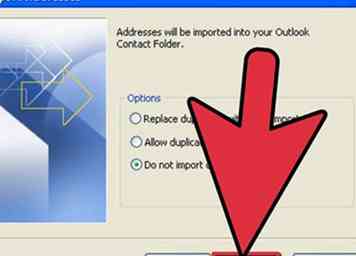 6 Beenden Sie den Import. Wählen Sie eine Option, um beim Importieren mit Duplikaten umzugehen, und klicken Sie auf
6 Beenden Sie den Import. Wählen Sie eine Option, um beim Importieren mit Duplikaten umzugehen, und klicken Sie auf